今回は、pythonでマイク音声を入力する方法について記載しようと思います。
筆者は組み込みエンジニアでオーディオ関連の仕事をすることもあるので、Visual Studio C++で、音声入力とフーリエ変換をするプログラム書いたことがあり、ちょっと興味があって今回挑戦してみました。
ライブラリのインストール
まず初めにマイクの入力と波形を出力するために、以下の2つライブラリをインストールします。
①pyaudio ・・・ pythonでAudioデバイスを制御するためのライブラリ
(windowsでのDirectXみたいなものなのかな??ちょっと詳しくは知りません。。。)
②matplotlib ・・・ グラフ等を表示するためのライブラリ
pyaudio のインストール
pyaudioは、windowsPCの場合、インターネット経由のpipコマンドでインストールするのは無理そうでした。
まず、Microsoft C++ Build Toolsを入れるように怒られ、そしてもしインストールしたとしても、「portaudio.h」というものがないって怒られてインストールに失敗しました。
で、ちょっと調べてみたところ、以下のサイトにあるwhlからインストールすれば使えるとのことで
以下からダウンロードしました。
※Unofficialとのことで、使用する際には自己責任でインストールしてください。
以下のようなページが表示されますので、pyaudioを探してください。
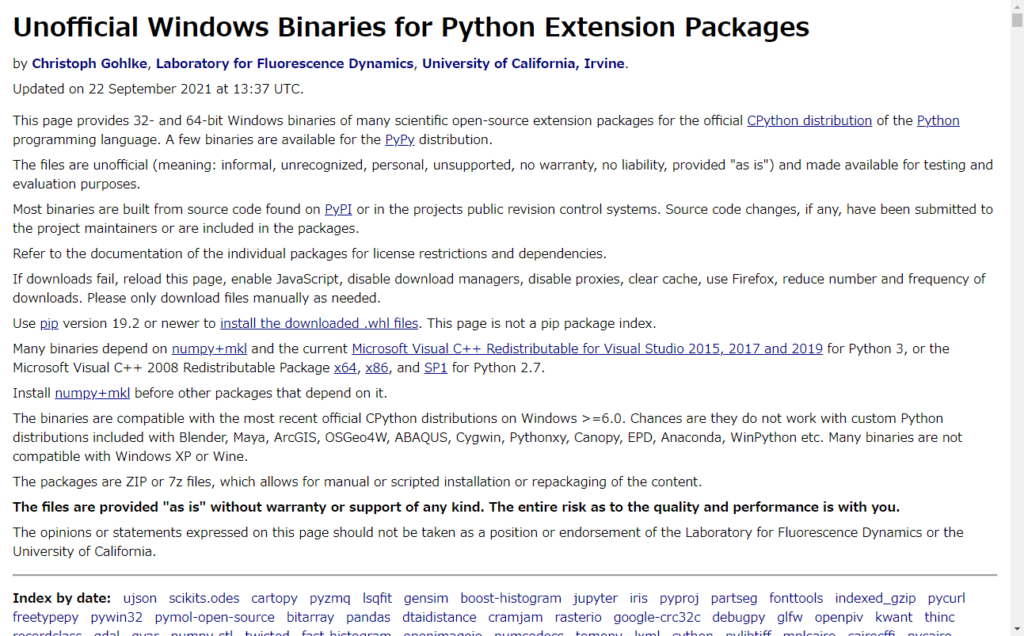
以下のような感じでありますので、環境にあったものをインストールしてください。
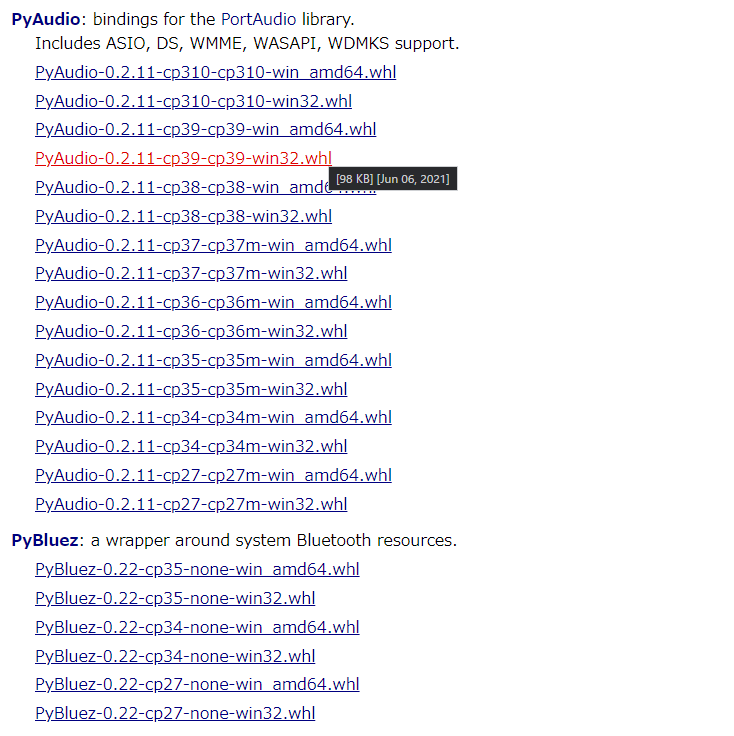
そして、ダウンロードできたら、コマンドプロンプトへ以下の通りコマンドを入力しインストールしてください。
pip install PyAudio-0.2.11-cp39-cp39-win_amd64.whl ※ PyAudio-0.2.11-cp39-cp39-win_amd64.whlはダウンロードしたファイルを指定してください。
以下のような感じで簡単にインストールできます。
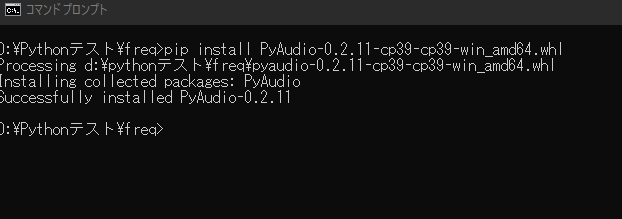
matplotlibのインストール
続いて、 「matplotlib」のインストールです。
コマンドプロンプトを開き、以下の通りコマンドを実行してください。
pip install matplotlib
※こちらは、ネット経由で勝手にインストールしてくれます。
以下のようになります。
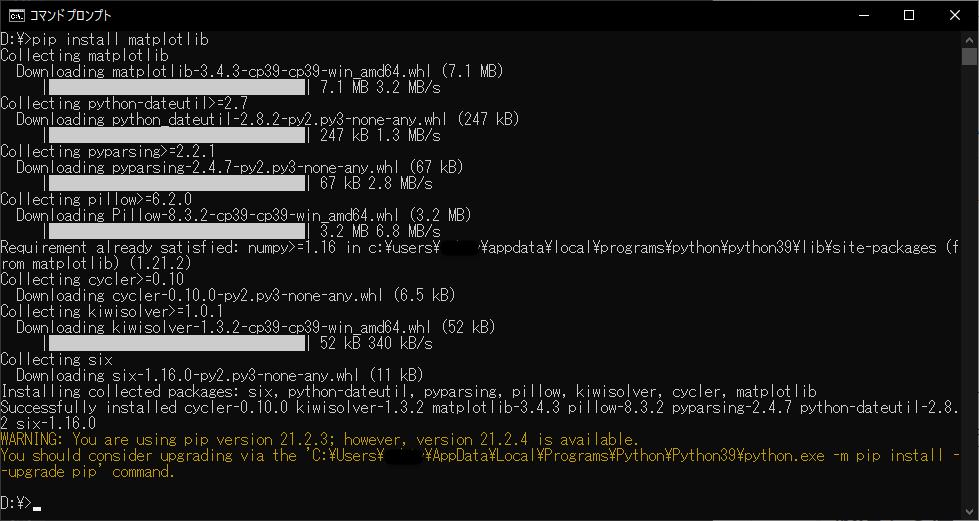
これで準備は完了です。
サンプルコード
では実際のプログラムです。
import pyaudio
import matplotlib.pyplot as plot
import numpy
def audiostart():
audio = pyaudio.PyAudio()
stream = audio.open( format = pyaudio.paInt16,
rate = 44100,
channels = 1,
input_device_index = 1,
input = True,
frames_per_buffer = 1024)
return audio, stream
def audiostop(audio, stream):
stream.stop_stream()
stream.close()
audio.terminate()
def read_plot_data(stream):
data = stream.read(1024)
audiodata = numpy.frombuffer(data, dtype='int16')
plot.plot(audiodata)
plot.draw()
plot.pause(0.001)
plot.cla()
if __name__ == '__main__':
(audio,stream) = audiostart()
while True:
try:
read_plot_data(stream)
except KeyboardInterrupt:
break
audiostop(audio,stream)
そして、実際に実行させたときの表示はこのような感じになります。
実行結果
乱れてはいますが、これはマイクに1Khzの 正弦波 を近づけたときの波形です。
一応正弦波になっています。
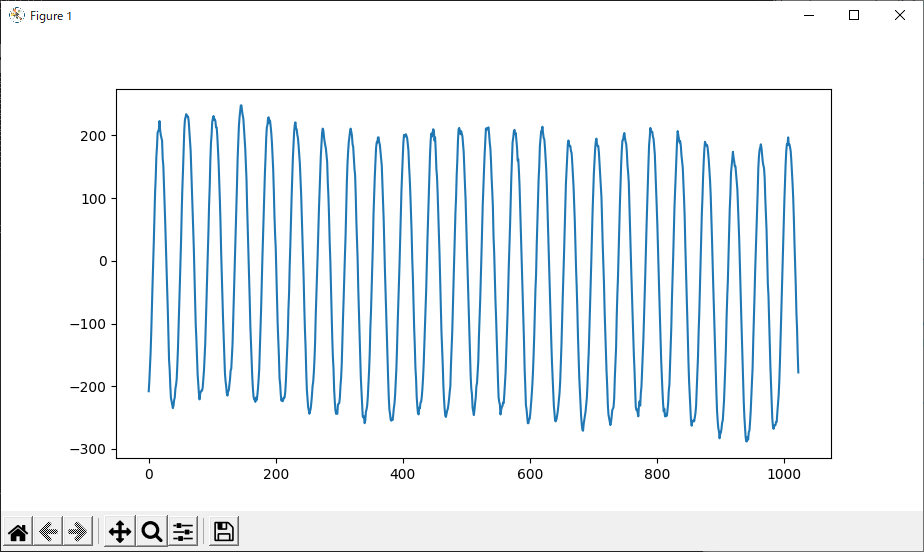
続いてはプログラムの解説ですが、解説は次ページにて記載します。
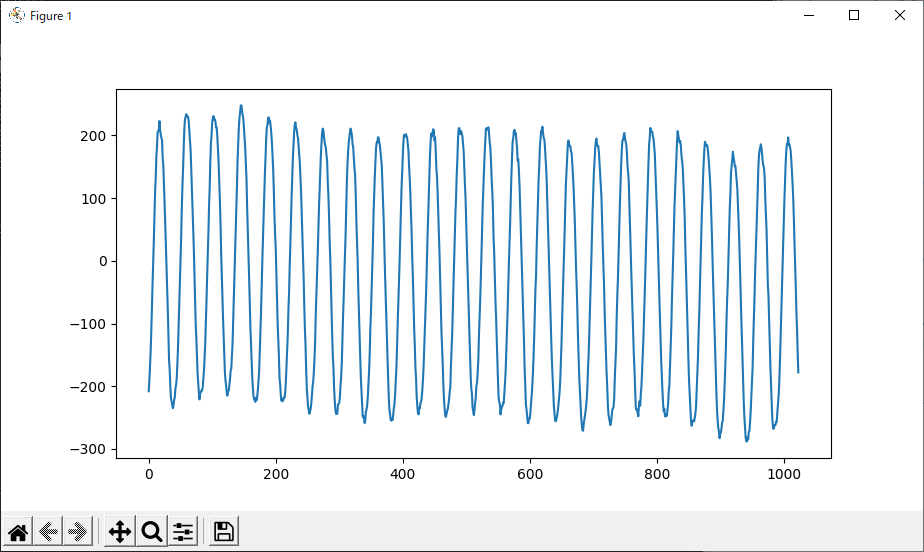
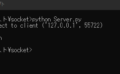

コメント
こんにちは。
いま、ステレオ音声をLRそれぞれFFTにかけようとしています。
同様にPyaudioを用いて、channels=2としてステレオ入力にして、ちゃんとステレオで読み込めてはいるようですが、LとRに分けてのFFTができません。
もし、Pyaudioを用いる用いないにかかわらずLとR別々にFFTを行う方法をご存じでしたらご教示戴けませんでしょうか。
コメントありがとうございます。
ステレオでデータが取得できているのであれば、データは単純に L CH 16Bit + R Ch 16Bitのデータ列になっていますので、LChとRChでデータを分割してFFTすれば各チャンネルの周波数が取れます。
LRを分けて周波数を取得するサンプルコードを追記しましたので、参考にしてみてください。
numpyという記述がソースコード中にありましたが、importに記述しないのですか?
コメントありがとうございます。
テキストファイルから、転記するときにコピー漏れをしていたようです。
import numpy も必要です。
全体コードを修正しました。